Gambar 1
Gambar 2
Gambar 3
Gambar 4
Gambar 5
Ketiga, masuk ke MS-DOS Prompt, caranya klik Start ----> All Programs ----> Accessories ----> Command Prompt, lalu pindah ke folder tempat anda meletakkan file yang akan disamarkan dan file gambarnya. Sekali lagi, sebagai contoh saya meletakkannya di drive e: pada folder Temp. Tentu saja anda boleh meletakkannya di folder dan drive lainnya.(Gambar 5).
Gambar 6
Keempat, Setelah jendela command promp terbuka , ketikkan perintah “copy /b 01.jpg+02.zip 03.jpg” (tanpa tanda petik) lalu tunggu sampai selesai yang ditandai dengan munculnya tulisan “1 file(s) copied” dan command prompt e:\Temp> muncul kembali. (Gambar 6)
Gambar 7
Sekarang, cek folder temp yang ada di drive e: lewat Windows Explorer dan anda akan mendapati suatu file baru yang bernama 03.JPG.(Gambar 7)
Gambar 8
Sekilas tidak ada yang aneh pada file 03.JPG ini bukan? Tapi coba lihat properties dari file 03.JPG ini (Gambar 8), ternyata ukuran filenya adalah 7.96 mb (perhatikan gambar yang diberi kotak merah pada gambar di bawah). Jika anda terbiasa mengutak-atik komputer, tentu anda akan merasa curiga dengan ukuran file JPG ini.
File JPG adalah suatu file gambar yang sudah terkompres, sehingga biasanya untuk gambar dengan resolusi 800x533 seperti di atas seharusnya ukurannya hanya sebesar 40-an kb. Akan tetapi, karena file tersebut sudah digabungkan dengan file ZIP dari video yang berukuran besar, maka ukuran file JPG-nya juga ikut membesar.
Gambar 9
Lantas, file 3gp yang tadi disembunyikannya ada dimana? Tidak bisa dilihat lagi dunk. He….. Tenang saja, silahkan klik kanan pada file 03.JPG, kemudian pilih Open With ----> WinZip Executable.(Gambar 9)
Gambar 10
Silahkan extract file video tersebut seperti biasa. (Gambar 10)
Cerdik bukan? Anda bisa mencoba sendiri teknik ini pada file-file yang ingin anda sembunyikan. Jika gagal, coba ulangi lagi karena itu tandanya anda masih kurang keras mencobanya, he…..
Jangan lupa, setelah file rahasia tadi dipergunakan atau dibuka, segera hapus lagi,, cek juga di folder recycle Bin, jika file rahasia tadi masih ada segera hapus,,agar rahasia anda tetap terjaga. :p







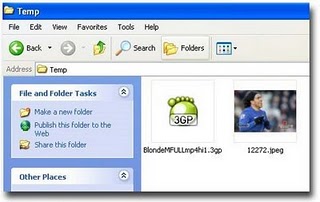









 Posted in:
Posted in: 




0 komentar:
Posting Komentar